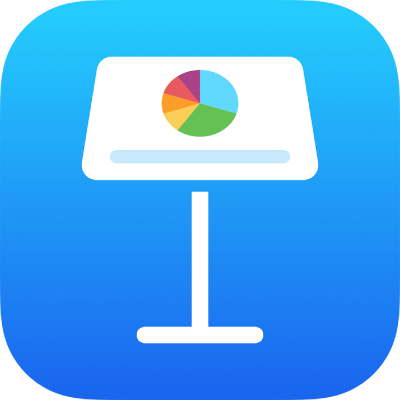
Spelling controleren in Keynote op de iPad
Spelfouten worden tijdens het typen gecorrigeerd, tenzij je op je iPad de instelling 'Autocorrectie' hebt uitgeschakeld. Als je deze instelling hebt uitgeschakeld, kun je bij het invoeren van tekst in Keynote-presentaties nog steeds spelfouten markeren. Je kunt ook termen aan het woordenboek toevoegen, zodat deze niet als onjuist gespeld worden gemarkeerd.
Opmerking: De spelling wordt gecontroleerd op basis van de taal van het toetsenbord dat je gebruikt en niet de taal van het document.
Spelling controleren en corrigeren
Tik op
 , tik op 'Instellingen' en tik vervolgens op 'Autocorrectie'.
, tik op 'Instellingen' en tik vervolgens op 'Autocorrectie'.Schakel 'Controleer spelling' in en tik op de dia om de regelaars te verbergen.
Onjuist gespelde en niet-herkende woorden worden rood onderstreept.
Tik op een onjuist gespeld woord en tik vervolgens op de juiste spelling.
Woorden toevoegen aan of verwijderen uit het spellingswoordenboek
Een woord toevoegen: Tik op het onderstreepte woord en tik vervolgens op 'Voeg spelling toe' (mogelijk moet je eerst op 'Vervang' tikken). Het woord wordt aan het woordenboek toegevoegd dat door Keynote en andere apps wordt gebruikt.
Een woord verwijderen: Tik dubbel op het woord op de dia en tik op 'Maak toevoeging van spelling ongedaan'. Het woord wordt uit het woordenboek verwijderd dat door Keynote en andere apps wordt gebruikt.
Opmerking: Als je een woord aan het spellingswoordenboek toevoegt, wordt het voor alle talen toegevoegd.
De spellingcontrole in Keynote uitschakelen
Tik op
 , tik op 'Instellingen' en tik vervolgens op 'Autocorrectie'.
, tik op 'Instellingen' en tik vervolgens op 'Autocorrectie'.Schakel 'Controleer spelling' uit.
Als je niet wilt dat woorden tijdens het typen worden gecorrigeerd, schakel je autocorrectie uit. Zie onderstaande taak voor instructies.
Autocorrectie op je apparaat uitschakelen
Als autocorrectie is ingeschakeld, worden onjuist gespelde en onbekende woorden tijdens het typen automatisch gecorrigeerd. Het uitschakelen van autocorrectie is niet alleen van toepassing op Keynote, maar ook op andere apps waarin je tekst typt, zoals Mail.
Tik in het beginscherm van je apparaat op 'Instellingen' en tik vervolgens op 'Algemeen'.
Tik op 'Toetsenbord' en schakel 'Autocorrectie' uit.